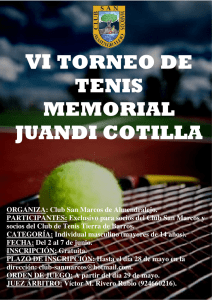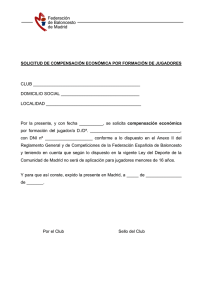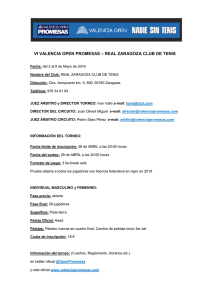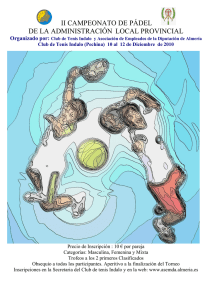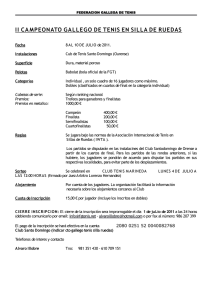manual de referencia web
Anuncio
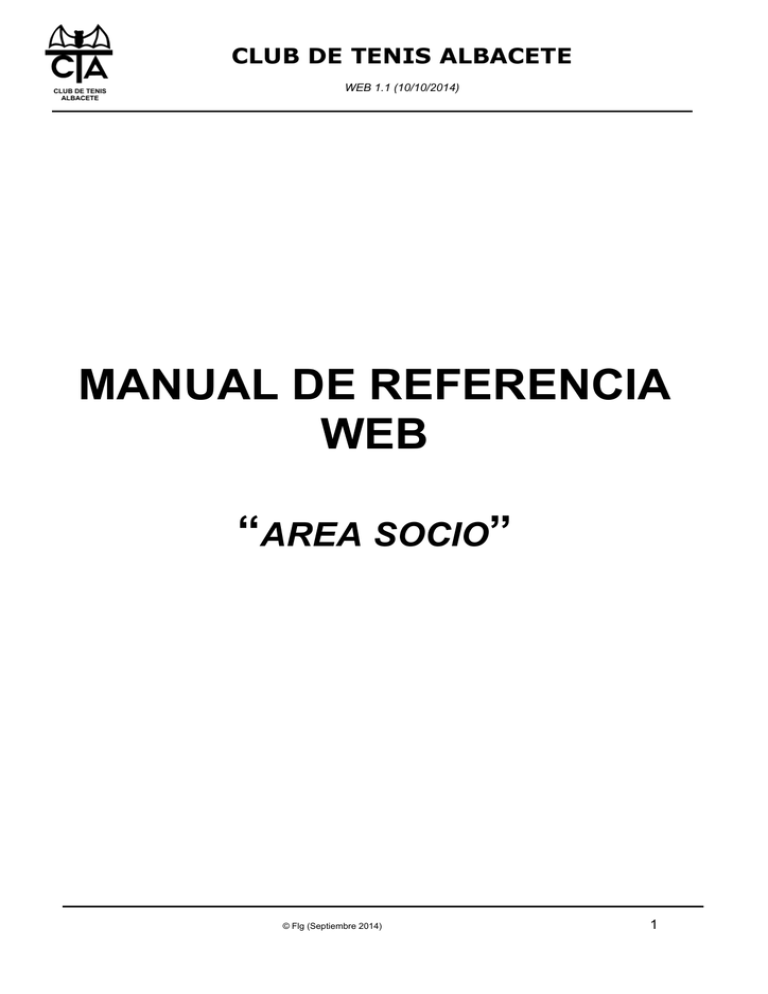
CLUB DE TENIS ALBACETE WEB 1.1 (10/10/2014) MANUAL DE REFERENCIA WEB “AREA SOCIO” © Flg (Septiembre 2014) 1 CLUB DE TENIS ALBACETE WEB 1.1 (10/10/2014) Este manual explicará la funcionalidad de los servicios puestos a disposición de los socios a través de nuestra web en esta versión 1.1. Una vez accedemos a la página principal www.clubtenisalbacete.com, deberemos pulsar sobre el botón “AREA SOCIOS” Al pulsar esta opción nos aparecerá la pantalla de acceso: © Flg (Septiembre 2014) 2 CLUB DE TENIS ALBACETE WEB 1.1 (10/10/2014) Esta será la pantalla de inicio, en ella deberemos introducir nuestro “usuario” y “password”. Si todavía no tenemos abierta la cuenta de usuario, deberemos pulsar en el enlace que hay en la parte inferior izquierda “Solicitar cuenta de acceso” Una vez hecho esto nos aparecerá la siguiente pantalla: Para darnos de alta, debemos tener el número de SOCIO e introducir la cuenta de mail que tenemos grabada en nuestra ficha de socio en el Club. Este requisito es imprescindible y sin él, NO podremos darnos de alta, por lo que si no tuviésemos cuenta de mail, deberemos facilita en nuestra oficina de Club una cuenta para de esta forma poder terminar el proceso de alta. Una vez haya introducido el número de socio y la cuenta de mail, el sistema nos mostrará un mensaje para indicarnos que se ha procesado el alta de forma correcta, generándose mail con su usuario y una password provisional para que pueda acceder al sistema. (La cuenta de usuario será su cuenta de mail, lo que le permitirá recordarla siempre). Si el problema a la hora de acceder es que no recuerda la contraseña, deberá pulsar el enlace de la parte inferior derecha “¿Ha olvidado su contraseña?” Al pulsar este enlace nos aparecerá la pantalla de solicitud de contraseña nueva: © Flg (Septiembre 2014) 3 CLUB DE TENIS ALBACETE WEB 1.1 (10/10/2014) En esta ocasión y para que el sistema genere una password nueva, deberá introducir su número de socio y la cuenta de usuario que tiene en la web. Este proceso generará un mail con una nueva password que será la que utilice para acceder. Cada vez que el sistema genere una password para usted, SIEMPRE pedirá la primera vez que acceda que proceda a cambiarla, esto se hará así por motivos de seguridad y para evitar que tenga que recordar una password compleja como es la que se genera de forma automática. Para el acceso al sistema, tendrá un número limitado de intentos erróneos a éste, es decir, si introduce mal la password, el sistema contabilizará este fallo y si simultáneamente se produce este error más veces de las permitidas, será deshabilitará su cuenta y NO será posible entrar de nuevo en el sistema. Es cierto que iremos recibiremos previamente avisos del número de intentos que nos quedan disponibles en caso de error en la password, y si se trata del último intento, nos alertará de que al siguiente procederá a la desactivación. Si por cualquier circunstancia nos ocurriese dicha desactivación de la cuenta de acceso, tendremos que ponernos en contacto con la oficina del Club para que puedan reactivar el usuario, recibiendo en ese momento un mail con una nueva password para entrar al sistemaLa pantalla de BIENVENIDA será la siguiente: © Flg (Septiembre 2014) 4 CLUB DE TENIS ALBACETE WEB 1.1 (10/10/2014) Desde aquí tendremos disponibles las opciones que aparecen en la barra de menús - PANEL/RESERVAS En esta pantalla encontraremos dos pestañas con diferentes opciones, una nos mostrará el panel de pistas, de igual forma que podemos verlo en la parte pública “Situación de Pistas” y como muestra la siguiente imagen: Y la otra pestaña nos mostrará la información de las reservas que tenemos activas en el sistema, es decir, pendientes de ser jugadas. © Flg (Septiembre 2014) 5 CLUB DE TENIS ALBACETE WEB 1.1 (10/10/2014) Aquí nos aparecerán todas las reservas en las que estemos como jugador sin por ello tener que haber sido nosotros los que hayamos reservado la pista. Veremos en la parte derecha un símbolo de un candado o de una papelera, el símbolo del candado nos indicará que NO podemos anular dicha reserva, esto sucederá en el caso de que no hayamos sido el jugador que ha realizado la reserva, o en el caso de haberlo hecho y estar ya a menos del tiempo configurado para permitir la anulación de pista. Si pulsamos sobre la papelera nos aparecerá un mensaje de confirmación de borrado, y si aceptamos éste, suprimirá la reserva. - RESERVAR PISTA Desde esta pantalla efectuaremos las reservas de pistas, para lo que al acceder veremos la siguiente información: En esta pantalla tenemos la posibilidad de seleccionar la Fecha, Actividad, Tipo de Juego, Pista y Hora, además de indicarle al sistema si se trata de una competición o no. Cada vez que cambiemos un valor de fecha, actividad, tipo de juego, etc., el sistema recargará el resto de controles en base a las selecciones realizadas. © Flg (Septiembre 2014) 6 CLUB DE TENIS ALBACETE WEB 1.1 (10/10/2014) Tendremos que tener en cuenta que no en todos los horarios podremos reservar todas las pistas, es por ello que podremos encontrarnos con que nos aparecen menos pistas de las que realmente existen, esto no querrá indicar que hay fallo alguno, sino simplemente que no están disponibles para reservar por Internet. Conforme vaya realizando selecciones, el sistema podrá enviarle mensajes acerca de si el jugador no puede reservar pista en un tipo de superficie porque ya tiene otra reserva ese día, si jugaría en condición libre, etc., esto funciona de la misma forma que el Panel Táctil que tenemos instalado en el Club. Podremos observar que el botón “Grabar Jugadores” estará en color verde cuando podemos avanzar y en color rojo si no podemos hacerlo debido a alguno de los mensajes que nos aparezcan y que impidan el poder hacer la reserva. Una vez tengamos elegida la fecha, actividad, tipo de juego, pista y la hora, al pulsar el botón “Grabar Jugadores”, se nos cerrará el panel de pistas dejándonos únicamente la que hemos seleccionado y nos desplegará otra pantalla en la parte inferior como podemos ver a continuación: Ahora estaremos en disposición de introducir los datos del o los jugadores de la reserva, habiéndonos deshabilitado los controles de la parte superior, no obstante, en cualquier momento podríamos regresar si necesitamos cambiar algún dato pulsando el botón © Flg (Septiembre 2014) 7 CLUB DE TENIS ALBACETE WEB 1.1 (10/10/2014) “Retroceder”, lo que provocará si ya he introducido algún jugador, el que el sistema me avise de que si regreso lo quitará de la selección realizada y tendré que volver a introducirlo posteriormente. Para localizar al resto de jugadores, veremos que tenemos la opción de seleccionar entre “Socio” o “Invitado”, simplemente marcando en una de ellas estaremos en disposición de realizar una búsqueda en base a ello. Los invitados deberán estar creados en el sistema previamente. Ahora bien, tendremos dos opciones de localizar jugadores, o bien tecleo la/s palabra/s de búsqueda en el campo “Nombre” y pulso el botón “Buscar”, (tengo que escribir al menos grupos de 3 caracteres para que el sistema localice datos) o bien directamente pulso el botón “Jug.Habit” (Jugadores Habituales). Procedemos a explicaros cada opción: a) Buscar por Nombre. Por medio de esta opción, lo que tecleemos en el campo “Nombre” el sistema lo buscará en el nombre del socio o invitado, buscará también en la dirección y en los datos de contacto, es decir, por teléfono, dirección de mail, e incluso por el número de socio. Esto nos permitirá de forma sencilla el poder localizar al jugador. b) Jug.Habit. Esta opción nos facilitará la labor de búsqueda, ya que nos mostrará los jugadores con los que habitualmente jugamos y ordenado de mayor a menor por el jugador con el que más veces jugamos incluso mostrándonos el número de veces que hemos jugado con él en el periodo seleccionado y la fecha del último partido. Para seleccionar el periodo veremos que tenemos un desplegable que nos permite cambiar entre 30, 60 y 90 días, haciendo que si vuelvo a pulsar el botón “Jug.Habit” nos cargue de nuevo la selección en base a los días seleccionados. Deberemos tener en cuenta, que esta búsqueda es sensible a la Actividad que hayamos seleccionado, es decir, si estoy en tenis, me mostrará los jugadores habituales con los que juego al tenis, si por el contrario selecciono pádel, me mostrará los jugadores habituales con los que juego al pádel. Estas dos opciones funcionan tanto para socios como para invitados. © Flg (Septiembre 2014) 8 CLUB DE TENIS ALBACETE WEB 1.1 (10/10/2014) La pantalla que nos aparecerá para seleccionar el/los jugador/es será la siguiente: Cuando se trate de “competición”, la pantalla que veremos de selección de jugadores será distinta, ya que ahí no tendremos la opción de buscar por Nombre, ni nos permitirá el seleccionar Invitados, nos aparecerá un botón con el texto “Competición” Una vez lo pulsemos, nos mostrará una lista con todos los partidos de esta actividad (Tenis, Pádel, etc.) en los que estemos participando y sea el jugador o uno de los componentes de la pareja que tiene que reservar la pista. © Flg (Septiembre 2014) 9 CLUB DE TENIS ALBACETE WEB 1.1 (10/10/2014) En la lista desplegada tenemos un botón “+” a la derecha, que pulsándolo seleccionaremos un partido si se trata de competición o un jugador si es una búsqueda normal por Nombre, e inmediatamente serán incorporados el jugador o jugadores implicados, ahorrándonos el tiempo de tener que estar introduciéndolo uno a uno si se trata de competición. Claro está el sistema siempre chequeará que los jugadores seleccionados cumplan los criterios necesarios para poder jugar, mostrándonos una pantalla de aviso si no puede hacerlo por cualquier circunstancia, que ya tengan otro partido en la misma superficie, horario, etc. La pantalla una vez seleccionado el jugador que nos aparecerá será la siguiente: Una vez tengamos el número de jugadores necesarios, el sistema de forma automática nos pondrá el botón “Procesar Reserva” en color verde para indicarnos que podemos realizar dicha reserva. Si nos hubiésemos equivocado, podemos pulsar el botón “x” en la lista de jugadores y de forma automática lo borrará, si se tratase de una competición y trato de borrar uno de ellos, me alertará de que borrará todos ellos. En esta pantalla y una vez vayamos seleccionando los jugadores, veremos que nos aparecerá el precio de la reserva en el marco de esta ventana, NO permitiendo el sistema realizar la reserva si no tenemos saldo suficiente en nuestro monedero. Una vez pulsemos el botón “Procesar Reserva” el sistema realizará la última validación, lo que podría provocar que si he tardado tiempo en hacerlo, otro usuario de internet, presencialmente o en el terminal táctil, ya haya ocupado dicha pista, algo que nos notificará la máquina para que podamos cambiar nuestra selección, si por el contrario todo es correcto, nos enviará un mensaje de Aceptación y recibiremos el mail de confirmación de reserva como venimos recibiendo habitualmente. © Flg (Septiembre 2014) 10 CLUB DE TENIS ALBACETE WEB 1.1 (10/10/2014) - MONEDERO En esta opción podremos ver los movimientos de nuestro monedero así como el Saldo disponible como nos muestra la siguiente pantalla: Tenemos la opción de poder seleccionar el número de movimientos a mostrar entre 20,40, 60, 80 y 100 últimos en el desplegable. Tenemos que tener en cuenta que el monedero es familiar, lo que quiere decir que cualquier miembro de la familia que accede con su usuario y password aquí, verá y hará uso de él, dejando constancia si el movimiento lo realiza el socio principal o uno de sus familiares ya que de no ser el socio principal, se queda anotado el nombre del familiar en la descripción del propio movimiento. - COMPETICIONES Desde esta opción tendremos acceso a TODOS los datos propios de las competiciones en las que estamos involucrados. Una vez entramos a esta pantalla, veremos que tendremos tres opciones posibles: a) Clasificación. b) Mis Resultados. c) Calendario. d) Jugadores. e) Dat.Generales © Flg (Septiembre 2014) 11 CLUB DE TENIS ALBACETE WEB 1.1 (10/10/2014) En la pestaña “Clasificación” podremos ver todos los datos relacionadas con la clasificación, teniendo opción de cambiar entre las distintas competiciones en las que nos encontremos inscritos. Aquí veremos nuestra propia posición en color verde de fondo para localizarnos rápidamente, teniendo los datos actualizados completamente en línea, partidos jugados, ganados, perdidos, pendientes, etc. En la pestaña “Mis Resultados” tendremos la relación de todos los partidos en los que participamos de la competición seleccionada, así como las fechas de juego, si están pendientes, la pista en la que se ha jugado, etc. Será desde este apartado desde el que podamos actualizar los resultados teniendo en la parte derecha de cada partido tres posibles símbolos: © Flg (Septiembre 2014) 12 CLUB DE TENIS ALBACETE WEB 1.1 (10/10/2014) a) Marcador b) Lápiz c) Candado Si tenemos un Marcador será para introducir el resultado de un partido que hayamos finalizado y esté pendiente de poner resultado todavía, si se trata de un lápiz será para indicarnos que podemos acceder a dicho resultado y modificarlo si nos hubiésemos equivocado, y si nos aparece un candado, será porque está protegido el resultado y ya no puede variarse, algo que se hace en cada finalización de periodo. Sólo nos aparecerán estos símbolos cuando la pista haya sido reservada por nosotros, ya que los resultados de los encuentros en los que hemos jugado como oponentes, será el jugador principal y que reservó pista el que deberá actualizarlo. Sabremos si la pista debe ser sacada por nuestro rival, si debajo de su nombre aparece el texto “(Socio Principal Reserva)”. Tan pronto actualicemos un resultado, veremos cómo se actualizan los puntos y nuestro ranking cambia de forma inmediata. © Flg (Septiembre 2014) 13 CLUB DE TENIS ALBACETE WEB 1.1 (10/10/2014) Al pulsar para introducir un resultado sobre el Lapicero o Marcador, nos aparecerá la siguiente ventana: Será tan sencillo como pulsando las flechas el colocar el marcador con el resultado correcto y pulsar el botón de “Aceptar”. Si pulsamos el botón de “Cancelar” el sistema retrocederá a la pantalla anterior sin hacer ningún cambio. © Flg (Septiembre 2014) 14 CLUB DE TENIS ALBACETE WEB 1.1 (10/10/2014) En la pestaña “Calendario” tendremos el cuadrante completo de los partidos de dicha competición por fechas como muestra la siguiente pantalla: Aquí veremos de forma rápida y sencilla los partidos que están pendientes de juego (lateral izquierdo en color gris), los que ya han finalizado con su resultado (lateral izquierdo en verde y jugador y resultado del ganador en negrita y color gris claro de fondo), los partidos en los que aparecemos nosotros (nombre del jugador en color verde), y si hay sanciones o jugadores retirados, nos aparecerá éste detallado en color rojo con las palabras RET, si se ha retirado, SC si está sancionado sin justificar y SCJ, si se tratase de una sanción justificada. En la pestaña “Jugadores” nos aparecerá la pantalla con todos los jugadores de dicha competición y en ella tendremos los mails y número de teléfono móvil para que nos resulte sencillo el contactar con ellos y de esta forma coordinar el partido. © Flg (Septiembre 2014) 15 CLUB DE TENIS ALBACETE WEB 1.1 (10/10/2014) Y por último nos encontraremos con la pestaña “Dat.Generales” y será en esta en la que encontremos todos los datos relacionados con la competición seleccionada, datos como: a) Actividad (Tenis/Pádel) b) Responsable del Grupo, mail y teléfono de contacto. (Desde el mail y situándonos encima veremos que podremos pulsar el botón del ratón y nos abrirá directamente nuestro programa de correo electrónico preparado para enviarle un mail directamente, por lo que será sencillo el realizar la comunicación con él de ser necesario). c) El sistema de pago de Pistas y si tenemos pagado el Canon establecido. (Esto se ha introducido este año como novedad, permitiendo configurar el sistema para que en vez de ingresar en los monederos de los jugadores el importe correspondiente a las reservas de pistas, que éstas NO conlleven pago en el momento de ser reservadas evitando los posibles problemas de disponibilidad de saldo al ir a disputar dicho partido. Además en cuanto al pago del Canon, si NO hemos pagado en las oficinas éste, NO nos permitirá el sistema generar una reserva sobre dicha competición si somos nosotros los encargados de hacer la reserva de pista. d) Fecha y Periodos de la competición. e) Sistema de puntuación empleado, y © Flg (Septiembre 2014) 16 CLUB DE TENIS ALBACETE WEB 1.1 (10/10/2014) f) criterios de clasificación en caso de empates. Todos estos datos podéis verlos en esta pantalla de Datos Generales. © Flg (Septiembre 2014) 17 CLUB DE TENIS ALBACETE WEB 1.1 (10/10/2014) - DATOS PERS. En esta pantalla tendremos los datos personales de cada uno de nosotros, además de otros datos como son la última vez que se accedió con nuestro usuario a la web, la fecha y hora en la que leímos y aceptamos el documento de la Ley de Protección de Datos, así como la fecha y hora de la última vez que modificamos nuestra password. Disponemos desde esta pantalla de la opción de Cambiar la “password” pulsando el botón que nos aparece en ella. © Flg (Septiembre 2014) 18 CLUB DE TENIS ALBACETE WEB 1.1 (10/10/2014) DATOS DE INTERES PRIMER ACCESO AL SISTEMA La primera vez que carguemos la página de AREA SOCIOS, veremos que nos aparece en la parte superior de nuestra pantalla, un mensaje que nos alerta sobre el uso de Cookies Podremos leer la política de Cookies si pulsamos sobre “Más información” y al final deberemos pulsar el botón “Aceptar” si queremos que no nos está apareciendo constantemente al entrar en esta página, el acceder a el área de socios implicaría el aceptar la política de cookies utilizada. Esto cumple con la nueva normativa sobre el uso de cookies y además son absolutamente necesarias para el correcto funcionamiento de nuestra web, no obstante, sólo utilizamos cookies propias, técnicas y de sesión, algo que podrán leer si amplían la información en pantalla. También y la primera vez que accedamos al sistema, deberemos firmar digitalmente el documento de la Ley de Protección de Datos, ya que si no lo hacemos, el sistema no nos dejará continuar, para ello y una vez leído, marcaremos el check de “He leído y acepto…” y en ese momento nos aparecerá un botón para poder validarlo y continuar. Todo esto cumple con la normativa vigente y son los pasos obligados que deberemos seguir. También y como se decía en este documento, la primera vez que accedamos a el sistema o hayamos recibido una nueva password, el sistema nos mostrará una pantalla para que tecleemos la password actual que es con la que hemos accedido e introduzcamos la nueva que queremos tener. TICKETS DE SESION Cada vez que nos identifiquemos con nuestro usuario y password, el sistema nos emitirá un ticket cifrado para poder navegar por la información, estos tickets que el sistema concede son válidos para sesiones de 30 minutos, lo que implicará que si permanecemos dentro del AREA de SOCIOS durante más tiempo, cuando vayamos a realizar cualquier operación, el sistema nos mostrará un © Flg (Septiembre 2014) 19 CLUB DE TENIS ALBACETE WEB 1.1 (10/10/2014) mensaje diciéndonos que nuestro ticket No es válido o ha expirado llevándonos directamente a la página de introducción de usuario y password de nuevo, simplemente nos volveremos a identificar y obtendremos otro nuevo ticket para otros 30 minutos. PARAMETRIZACION DE PISTAS INICIAL Inicialmente y para dar oportunidades a aquellos socios que no tienen internet o simplemente prefieren el seguir desplazándose a nuestras instalaciones y o bien de forma presencial o telefónica o en el propio terminal táctil, la configuración de pistas la hemos dejado de la siguiente forma: - PRESENCIAL: * Todas las pistas en horario de apertura del club. - TELEFÓNICA: * Todas las pistas de lunes a viernes de 10:00 h. a 12:30 h. y de 16:00 h. a 17:00 h. (nuevo horario telefónico). Sábados, domingos y festivos no funcionará el servicio de reserva telefónica. - TERMINAL TÁCTIL: * Todas las pistas en horario de apertura del club y edificio social. - INTERNET: * Tierra batida: Pistas nº: Central, 3, 4 y 5 de 07:00 h. a 23:59 h. * Tierra batida: Pistas nº: 1 y 2 de 11:00 h. a 23:59 h. * Greenset: Pista nº: 6 de 11:00 h. a 23:59 h. * Greenset: Pista nº: 7 de 07:00 h. a 23:59 h. * Rápidas todas 07:00 h. a 23:59 h. * Pádel: Pista nº: 1 de 11:00 h. a 23:59 h. * Pádel: Pistas nº: 2, 3 y 4 de 07:00 h. a 23:59 h. Las pistas se seguirán reservando con un día de antelación como hasta ahora independientemente del método utilizado para la Reserva, a excepción del futbol que se puede hacer con 6 días de antelación. PERIODO DE ANULACION DE PISTAS Desde Internet podremos anular las reservas de pistas activas hasta 2 horas antes del inicio de juego, una vez haya pasado este periodo NO podremos hacerlo, no obstante, por el resto de métodos se podrá hacer hasta 1 hora antes. INTENTOS FALLIDOS DE ACCESO AL SISTEMA Hemos parametrizado en 3 los intentos simultáneos que permitimos que se intente introducir la password de forma errónea antes de proceder a desactivar la cuenta de usuario. Este dato podrá verse variado. CADUCIDAD PASSWORD De momento nuestra password no caducará en el tiempo, no obstante este parámetro podrá ser variado forzando el cambio de password una vez cumplido el periodo que se pudiese establecer. © Flg (Septiembre 2014) 20